2012年7月11日追記
2012年8月3日追記
この度はTopGunReviewに選出していただきありがとうございます。
関係者の皆様ありがとうございます。
僕のやりたいことはコレです。
まずはZOTAC製Mini-ITXマザーボード「Z77ITX-A-E」のレビューアー募集の締め切り前に
選出していただけたので無事に応募できました。
第一、目標は無事に達成しました。
が、残念ながらマザーボードはコレを購入でした。
初自作PCのために必要最小限の構成ですが欲しいものを集めました。
PCケースはどうしてもAbeeが欲しかったのです。
皆さんのレビューを見て購入、SSDの速さを体感したかったのです。
PCケースが狭いみたいなのでなるべく小さい電源を探してみました。
BDドライブ付きが欲しかったので。
見た目で購入、性能も十分!
まずは届いたものを確認です。
佐川さんの封筒で到着、中身はこんな感じです。

初めてなのでどきどき、わくわくです。
箱の中身ですが
CPU本体

CPUクーラー
と簡単な説明書が入っておりました。
簡単な説明書と思ったよりも大きいCPUクーラーですごく不安になります。
簡単にすべての説明書に目を通してから組み立て開始です。
まずはマザーボードにCPUとメモリー、CPUクーラを取り付けておきます。

後からだと狭くて作業がしにくいらしいです。
説明書のイラストを参考にソケットからカバーをはずし乗せて閉めるだけ、なんだか楽勝です。
メモリは前に交換したことがあり楽勝と思っていたらレバーが片方だけしかない。
丁寧に押し込み無事にロックできました。
CPUクーラーもリテール品はグリスが付いておりピンを押すだけの簡単作業でした。
ただ、CPUファンのコネクタは探しましたが。

マザーボードの説明書もきちんと目を通さないとだめでした。
後はケースに取り付けてここまでで1時間が経過しました。

初日の社業はここまでです。
子供と嫁が寝てから2日目の作業スタートです。
まず、フロントパネルの配線とSSDの取り付けです。
マザーボードの説明書とPCケースの説明書の買い方が違いフロントパネルの配線は迷いました。
その時にコレ役に立ちました。
ちょうど、記事にはじめての自作PC作りがのってまいした。
次に電源ですがまず先に後からさせなさそうなカプラーをつなぎ、とりあえず搭載です。

CPUクーラーとの干渉はなし、結構余裕もありました。
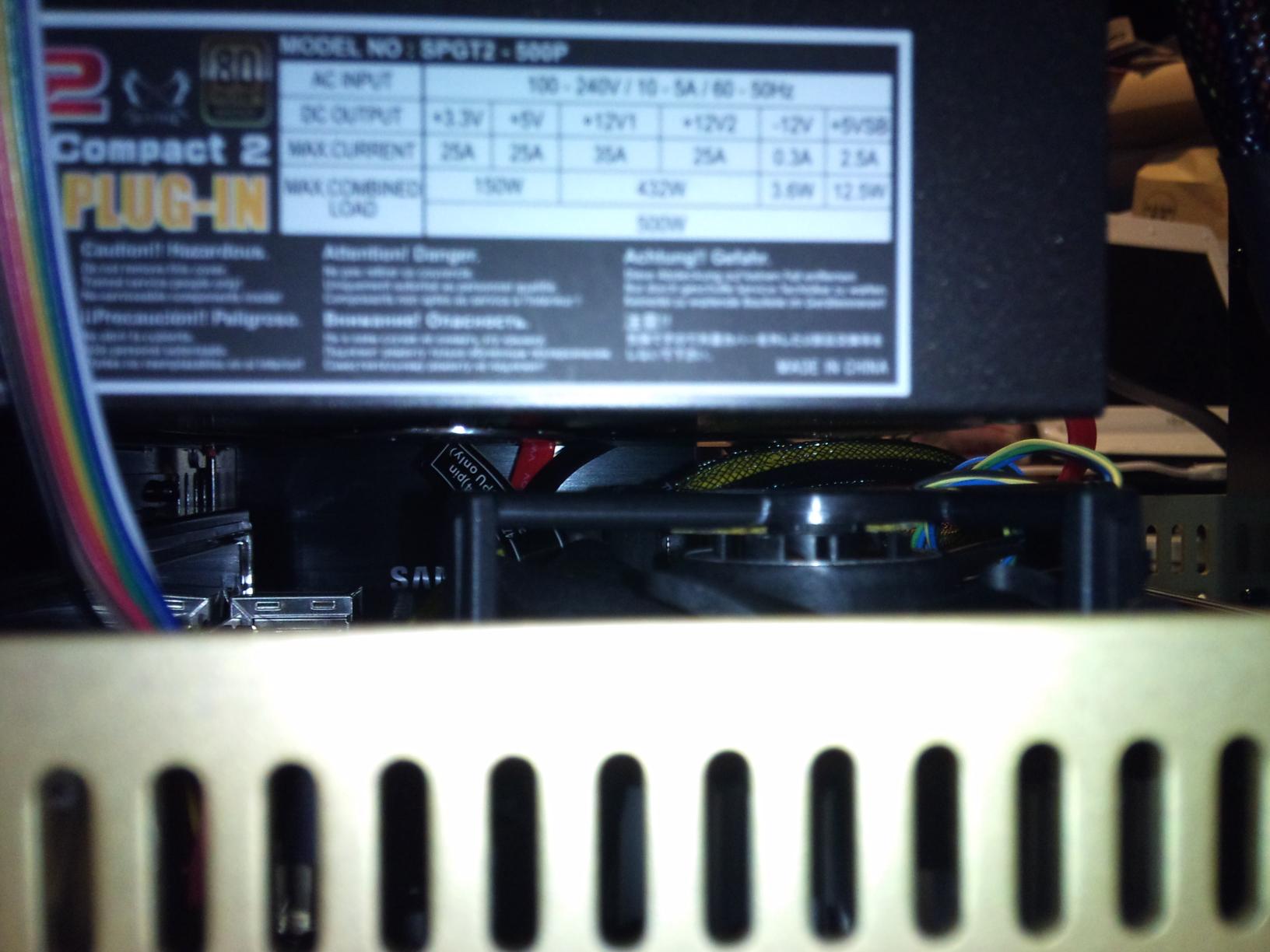
この電源で正解です。
とりあえず電源を外に出してからSSDとBDドライブの配線を先に済ませておきます。

電源のコードが取り回ししにくくてこずりましたが無事につなぎ、電源をケースに固定しました。
最後にBDドライブを取り付けて完成と思いきやSATAケーブルがかなり無理をしていました。

電源まではずしてSATAケーブルを変更して無事に終了、ここまででトータル2時間です。
そして、急遽コレを追加です。
コレがないとせっかくのマザーボードのUSB 3.0のコネクタが役に立ちません。

さらにフロントのUSBコネクタがなんと裏に接続という荒業、すごく不細工なので許せません。
ちょっと狭いですが無事に接続完了です。


フロントファンと電源の間もこのぐらいあります。
下にはヒートシンクつきのメモリーがあります。

明日、シェイクダウンです。
製作から3日目、やっとBIOSの設定です。
ASROCKのBIOSの設定画面は日本語化できないとネットで見つけました。
とりあえずまた説明書に戻り確認です。
簡単に説明書にメニュー内容が書いておりひとつづつ確認したのですが起動ドライブの
設定だけでOKそうでした。
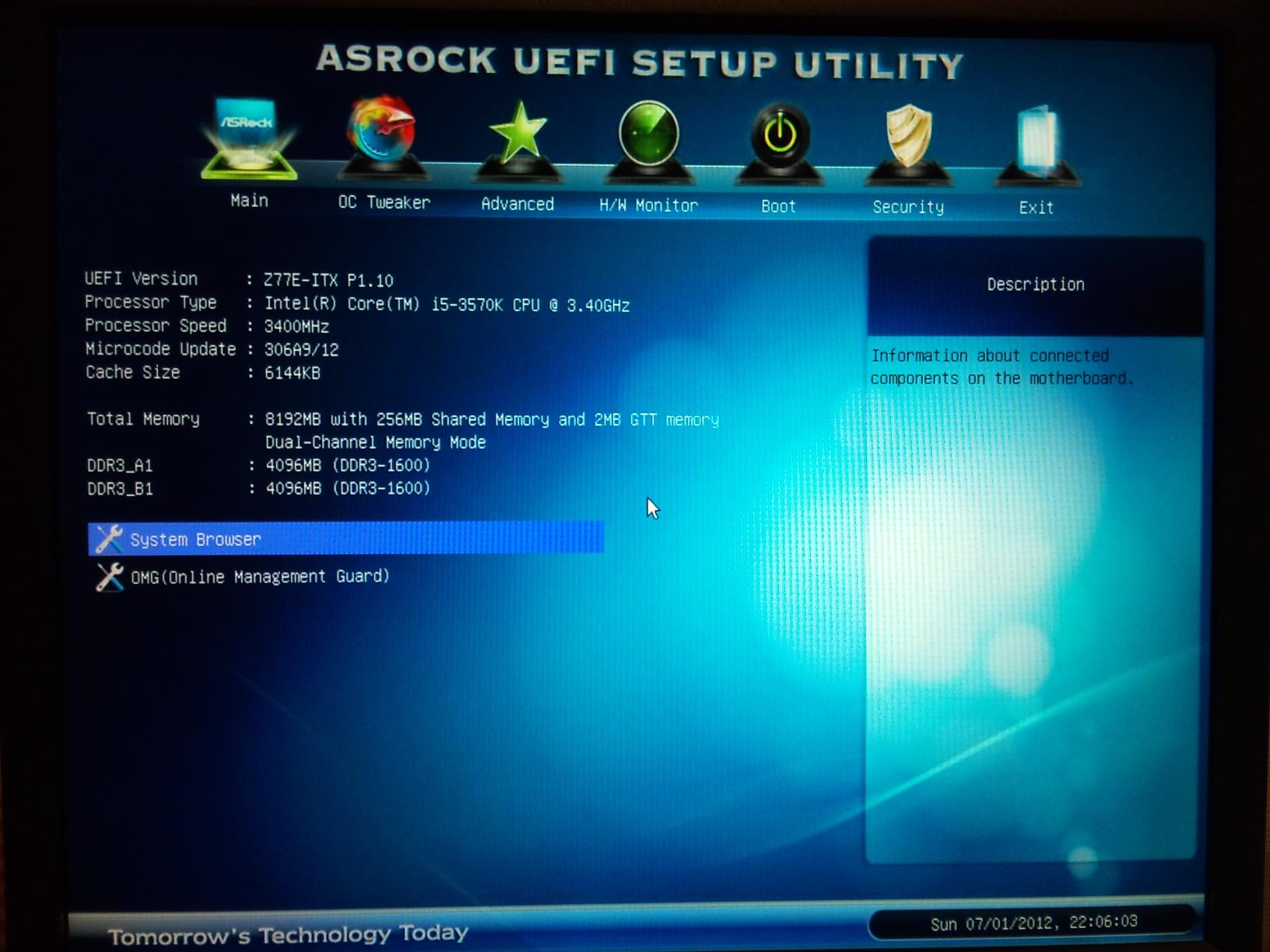
ここからオーバークロックの設定も出来るみたいです。
オーバークロックはもう少し慣れてから試してみたいと思います。
後はコレをインストールです。
OSのインストール後、マザーボードに付属のドライバーディスクをインストールしないとネットに
つながりません。
ドライバーをインストール後、アップデートと今日の作業はここまでです。
やっと、実際に動かしてみました。
まずSSDに感動です、起動はこんなに早いです。
そして、スコアはこんな感じです。
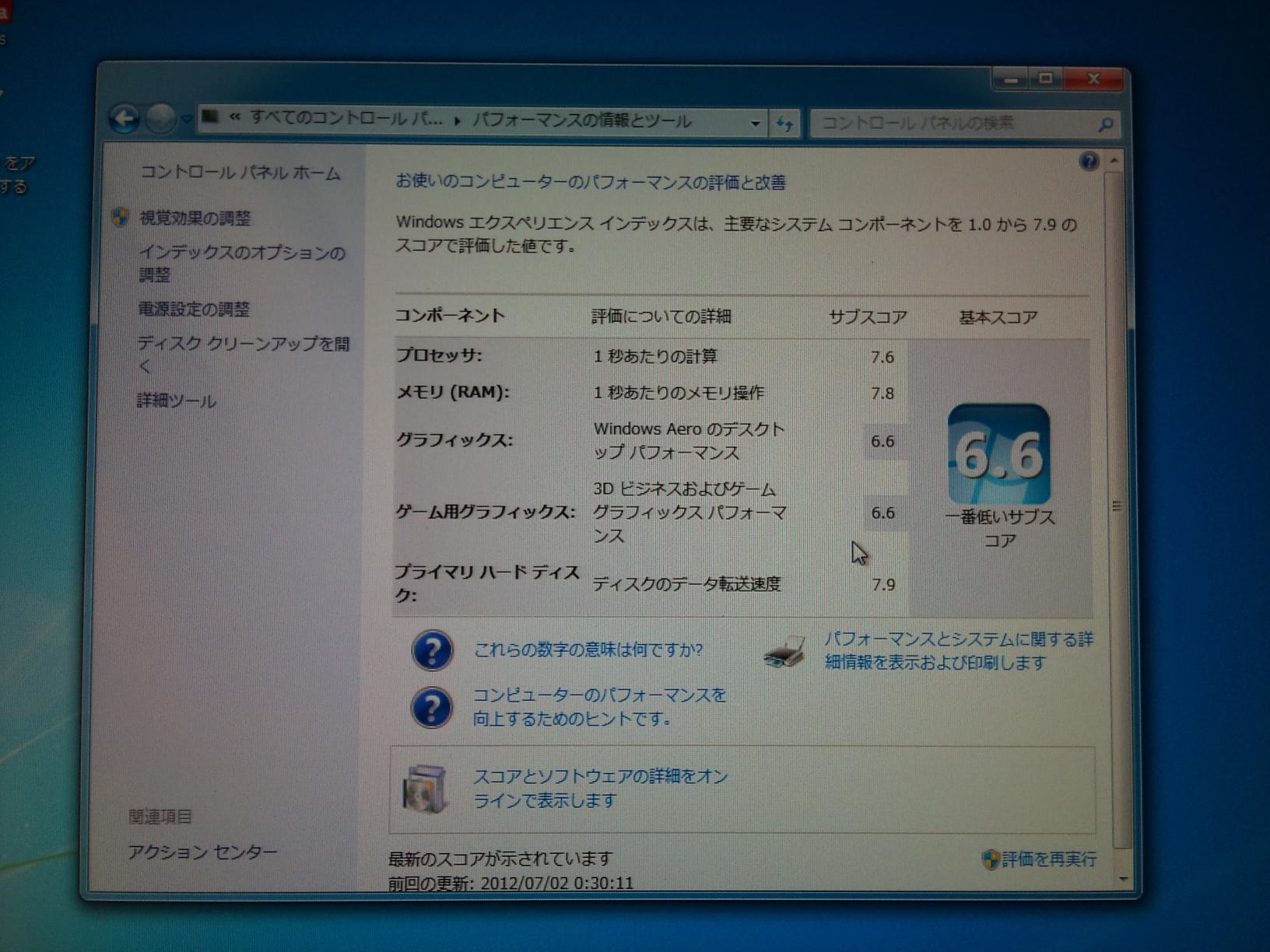
さすがのCPUとメモリー、SSDでした。
グラフィックもHD4000入りなので十分だと思います。
次にHDMIケーブルでコレに接続です。
っと、画面が映りません、なぜ?
急遽、最初につないだDELLのモニターもつなぎましたが、DELLのモニターは映ります。
何度かさし直したところ、無事にTV画面も映りました。
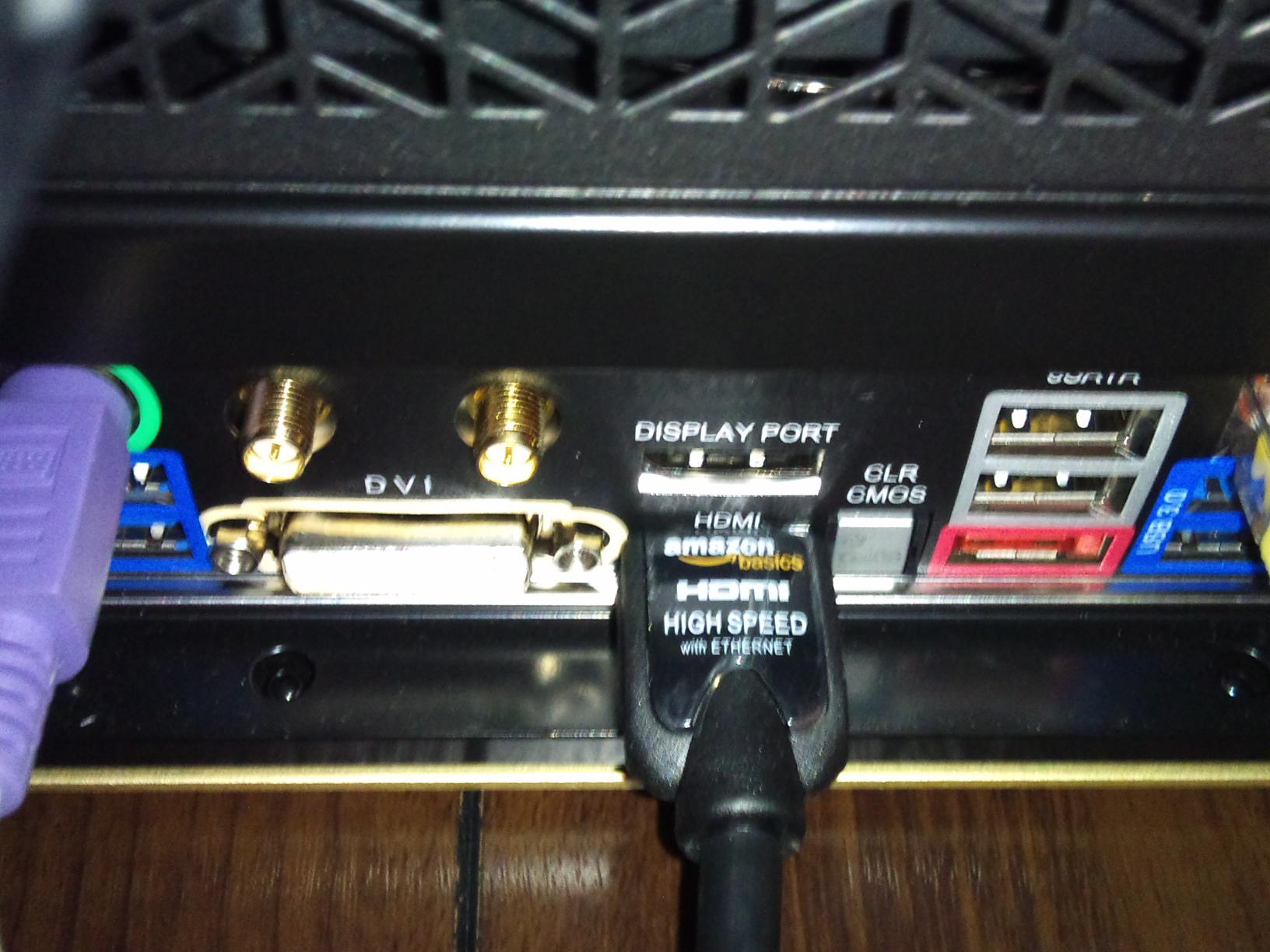
ついでにマルチモニターも試せました。

買った当時は大きいと思った19インチモニターですがTVに比べるとかわいいです。

動画の再生はTVで作業はPCモニターという使い方がすごくいい感じです。
肝心のキャリーパミュパミュのつけまつけるの前に疲れてしまったので歌が違いますが。
動画の編集は後日レビューしたいと思います。
初めての自作PCですが性能は十分楽しめると思います。
はじめはPCケースの色もきついと思いましたがすぐになれました。
そしてやっぱりSSDによる起動の速さは感動物です。
初Win7とあわせてもう戻れない気がします。
自作PCですがケースの精度の高さでだいぶ助かったのか思っているよりも簡単でした。
電源も小型なのでスペースも余裕があり、今後の拡張も可能かと思います。
とりあえずHDDと地デジチューナーが欲しいです。
今後はリビングに設置してDELLモニターともう一台のアクオスにつなぎ運用していこうと思います。

幼稚な文章に長々と付き合っていただきありがとうございました。
またこのような機会がありましたら出来る限りのレビューをさせていただきたいと思います。
追記
CPUの温度とGPUのOCやってみました。
まずは起動してすぐのCPUの温度です。
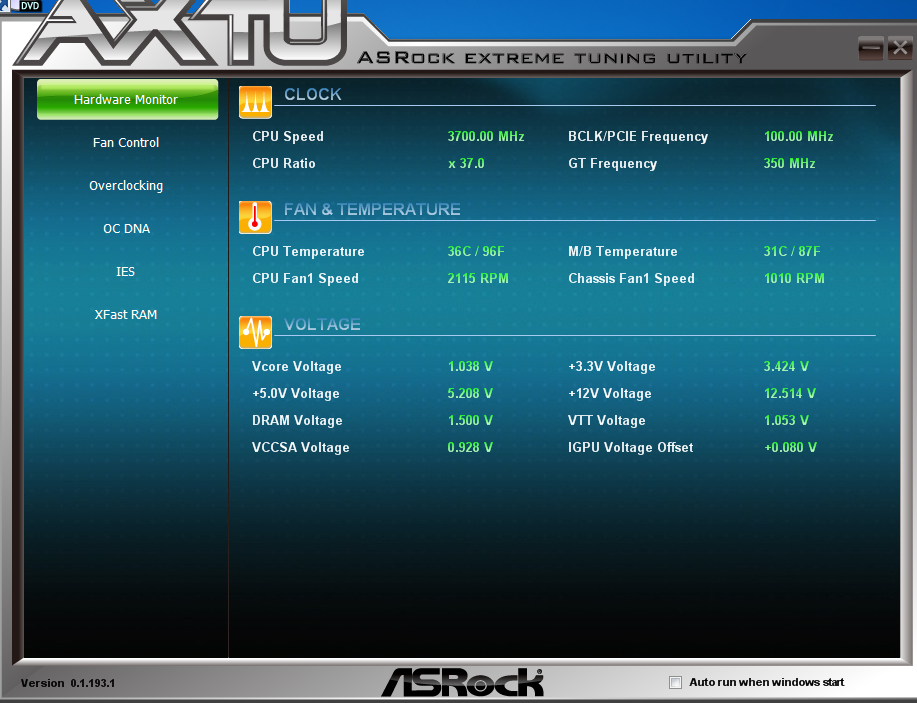
3D MARK 11って言うのを試した見ました。
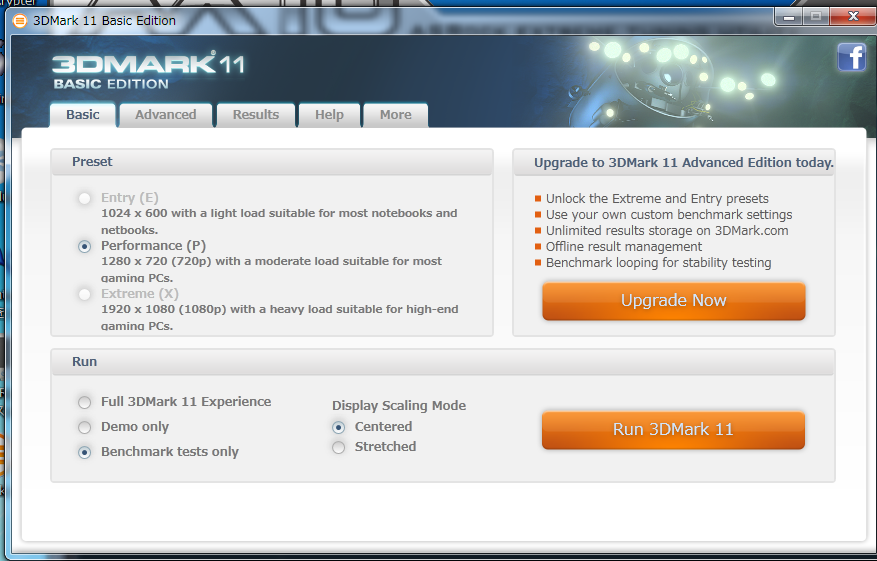
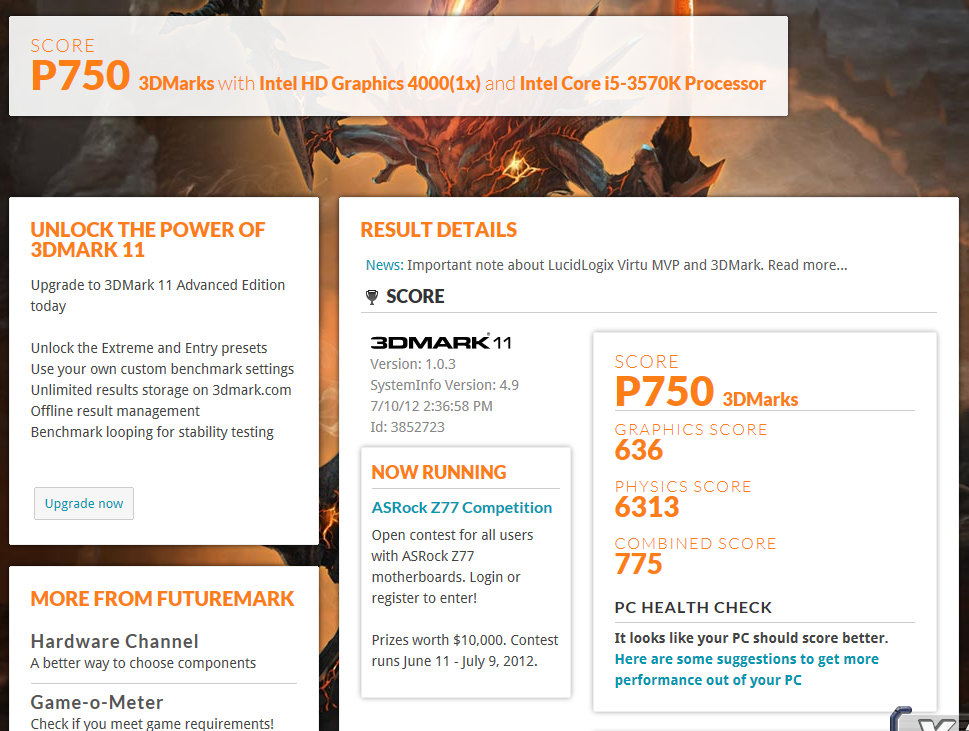
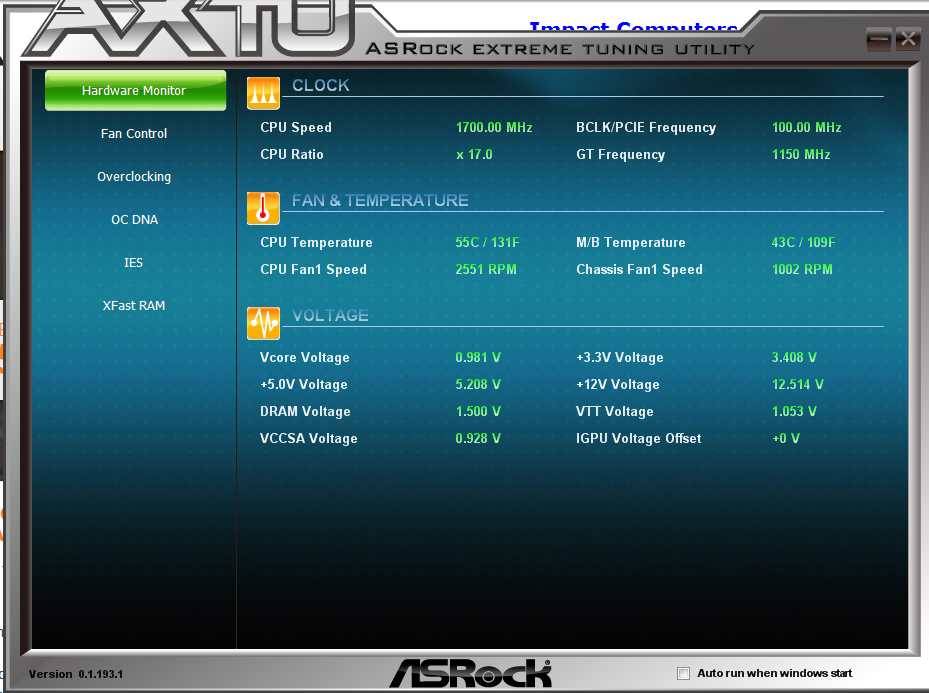
次にGPUのOCです。まずは1400MHzです。
マザーボードのBIOSで簡単に変更できます。

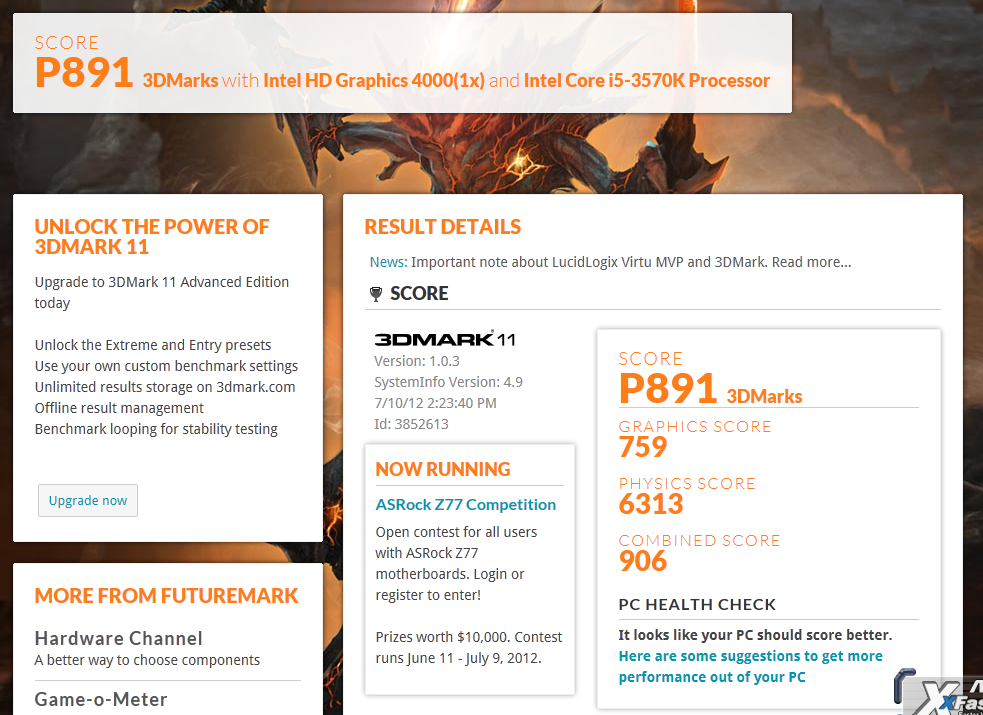
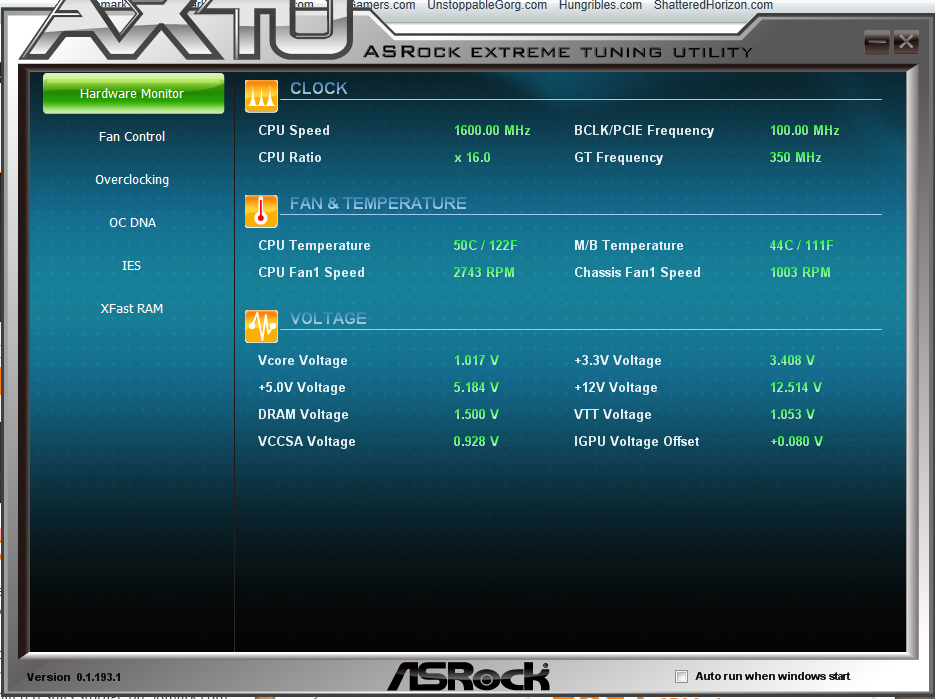
次に1500MHzです。
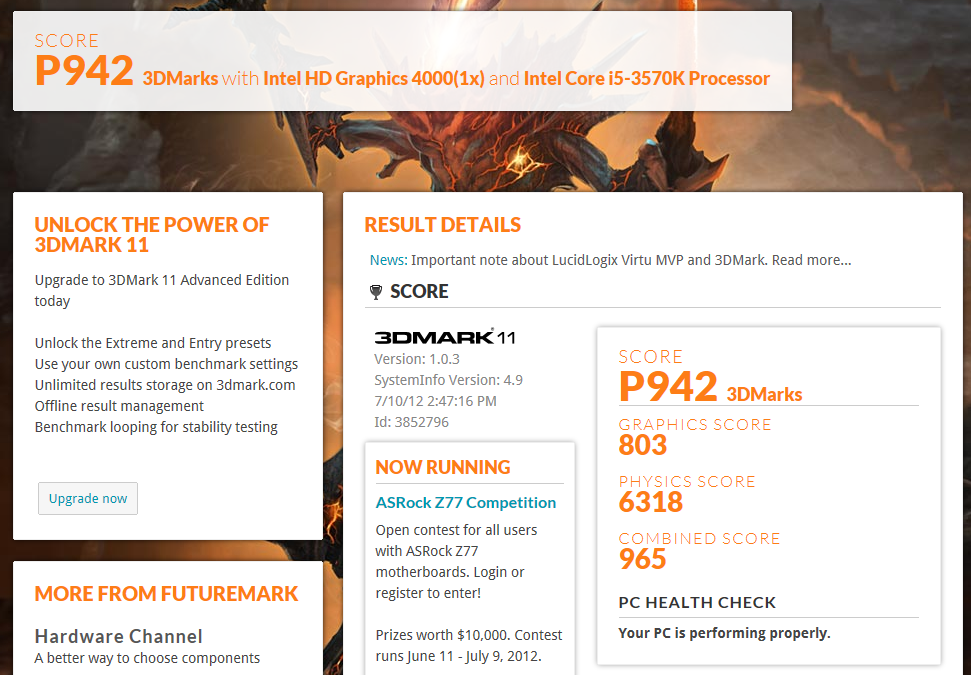
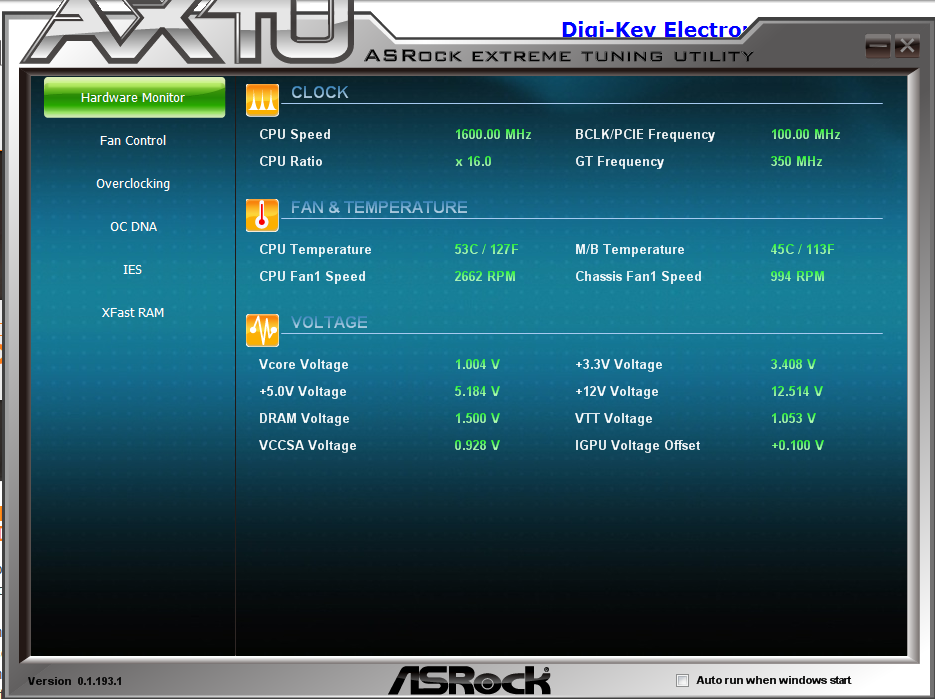
かなり、ノーマルの状態からスコアがあがりました。
温度も問題ないかと思います。
このまま、1600MHzを試してみます。

テスト中に止まってしまいました。
1500MHzまでみたいです。
温度はすべてテスト直後のデータです。
テスト中の温度がわからないのですがOCしてもあまり変わらずでした。
GPUのOCでスコアがかなり変わるのが試せました。
HDDを追加購入です。
使っていないコレとあわせてリビングPCにパワーアップしていきたいです。
ちょっとづつの更新になります。
まずはばらしていきます。
結構、スペースが厳しそうです。
まずは、SATAのコネクタに手が届くように電源を持ち上げます。
そしてケーブルを先にマザーボードに差します。
あまっているケーブルなんでこんな感じ。
結構無理くりですがストレージをつける場所もないのでいいでしょう。
そしてHDD本体をPCケースに取り付けます。
内部はもう限界です。
とりあえず、ハードはコレで完成です。
今後はソフトを追加していきたいと思います。


リンさん
2012/07/07
レビューお疲れ様でした☆
素敵なリビングPCだと感じました。
家族の皆さんも喜んでくれましたか?o(^o^)o
インディアンヘッドさん
2012/07/07
販売当初から非常に気になるM/Bとの組み合わせです。
プリセット設定でGPUのOCでけでPCスコアが大幅にアップするそうです。
後、動画の再生でのCPU温度をアップ見てみたいです。
ねおさん
2012/07/07
やっぱり、キューブケースにATX電源、通常サイズの光学ドライだと、内部的には厳しいですね。
OCも発熱が上がるので、気になるところですね・・・
ASRockマザーは、BIOS(UEFI)画面で、F12を押すと、USBメモリーに画面のキャプチャーが保存されます。(BMPですけど、オススメです。)
Windows上では、PrtSC(PrintScreen)キーで全画面、Alt+PrtSCでアクティブウィンドウのキャプチャーができまるので、ペイントに貼り付けて、加工・保存すればOKです。
わたしは、面倒なのでWinShotってフリーソフトを使ってますが(^^;
ひろよしさん
2012/07/07
とりあえず今度の休みにリビングに設置しなおしたいのですが。
嫁さんがWin7は使いにくいといってますが起動が早いので取られると思います。
アメーバ用のマシンになるでしょう。
ひろよしさん
2012/07/07
GPUのOC,試してみたいですね。
動画再生後のCPUの温度は後でアップします。
GPUのOCもできれば試しておきます。
ひろよしさん
2012/07/07
スペースは結構ぎりぎりですね。
思ったよりも配線に自由度がありません。
配線がもう少し取り回ししやすければよかったのですが。
後は発熱具合ですが、アイドル状態は40度ぐらいでした。
画面のキャプチャはPrintScreenで取れるのは知っていましたがF12キーは知りませんでした。
これは便利ですね。
Nao-Rさん
2012/07/18
i5-3570K に選出され、初自作にチャレンジ!ですか~
ASRock のマザーに、ケースはアビー・・・ うはっ SSD!
絶対初めてじゃない人の組み合わせですよ~ ^^;
しかも!、CO.まで試しちゃいました、すごっ
初めてじゃ怖くてやりません 普通はww ^^;
BIOS(UEFI)は、何となく慣れ~ですかね・・・ と言いつつ
アップデートし画面が変わっていて ムムム!? と固ま
りましたww
ひろよしさん
2012/07/18
SSDだけではやっぱりデータ容量不足なんでHDDも増設します。
またアップします。
欲しいものを集めてみたらこんな感じです。
PCケースの色はセール品なんで仕方なくです。
もう見慣れてきましたが。
後はリビングにおいて地デジチューナーつないでビデオ編集です。